Grâce à la fonctionnalité de diaporama de Google Photos, vous pouvez faire défiler automatiquement toutes les photos d’un album ou certaines d’entre elles. Vous pouvez réaliser ce diaporama à la fois sur votre ordinateur de bureau et sur votre appareil mobile, et nous allons vous montrer comment.
Créer un diaporama Google Photos sur le bureau
Pour créer un diaporama sur votre ordinateur de bureau, ouvrez d’abord un navigateur Web et lancez le site Google Photos. Connectez-vous à votre compte sur le site si ce n’est pas déjà fait.
Une fois que vous avez vu vos photos, si vous voulez inclure toutes vos photos dans le diaporama, cliquez sur la première photo de l’écran principal pour l’ouvrir en plein écran.
Une fois la photo ouverte en plein écran, dans le coin supérieur droit, cliquez sur les trois points.
Sélectionnez les trois points dans le coin supérieur droit.
Dans le menu qui s’ouvre, cliquez sur « Diaporama ».
Choisissez « Diaporama » dans le menu.
Votre navigateur passe en plein écran et votre diaporama commence à être lu. Asseyez-vous, détendez-vous et profitez de vos souvenirs avec vos photos.
Vous pouvez arrêter le diaporama à tout moment en appuyant sur la touche Echap de votre clavier.
Diaporama de toutes les photos dans Google Photos sur le bureau.
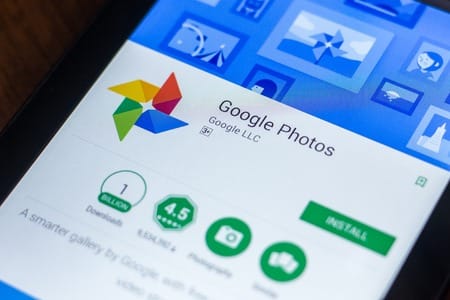
Si vous souhaitez créer un diaporama à partir des photos d’un album spécifique, accédez à cet album dans Google Photos. Sur la page de l’album, dans le coin supérieur droit, cliquez sur les trois points.
Sélectionnez les trois points dans le coin supérieur droit.
Dans le menu à trois points, sélectionnez « Diaporama » pour lancer la lecture de vos photos. Vous pouvez fermer le diaporama en appuyant sur la touche Echap.
Cliquez sur « Diaporama » dans le menu.
Pour aller plus loin : Comment empêcher Google Photos de demander l’autorisation de supprimer des photos ?
Créer un diaporama Google Photos sur un mobile
Pour lire votre diaporama de photos sur votre téléphone, lancez d’abord l’application Google Photos sur votre téléphone.
Pour inclure toutes vos photos dans le diaporama, appuyez sur la première photo de l’écran principal.
Lorsque votre photo s’ouvre en plein écran, dans le coin supérieur droit, appuyez sur les trois points.
Appuyez sur les trois points dans le coin supérieur droit.
Sur l’écran qui s’ouvre, glissez vers la gauche sur le menu situé sous la photo. Puis appuyez sur « Diaporama ».
Sélectionnez « Diaporama » dans le menu des photos.
Google Photos lance la lecture d’un diaporama pour toutes vos photos. Si vous souhaitez arrêter ce diaporama, appuyez sur l’icône de la flèche gauche dans le coin supérieur gauche.
Pour créer un diaporama à partir des photos d’un album particulier, appuyez sur « Bibliothèque » et choisissez votre album photo. Sélectionnez la première photo de l’album, puis dans le coin supérieur droit, appuyez sur les trois points.

Choisissez les trois points dans le coin supérieur droit.
Dans le menu situé sous la photo, appuyez sur « Diaporama ».
Choisissez « Diaporama » dans le menu.
Votre diaporama contenant uniquement des photos de l’album sélectionné sera diffusé. Lorsque vous avez terminé de regarder le diaporama et que vous souhaitez le fermer, appuyez sur l’icône de la flèche gauche dans le coin supérieur gauche.
Vous pouvez également créer un diaporama sur votre PC Windows, si vos photos sont stockées localement.
